Bir Comic tarzında bir resim oluşturdun ve arka plandaki ışık oyununu ince bir şekilde güçlendirmek mi istiyorsun? Bir parlama, resmini daha canlı hale getirmenize ve öğeleri uyumlu bir şekilde birleştirmenize yardımcı olabilir. Bu kılavuzda, Photoshop ile basit araçlar kullanarak nasıl parıltı ekleyebileceğini göstereceğim, böylece genel resmi optimize edebilirsin. Hadi hemen başlayalım!
En önemli bulgular
- Parlama, dinamik bir ışık kaynağı ekler ve resmini parlatır.
- Yeni bir katmanda boyama yaparak sonucu kontrol altında tutarsın.
- Parlamanın yoğunluğunu ayarlamak için opaklığı değiştirebilirsin.
Aşamalar – Adım Adım Kılavuz
Öncelikle, resminin istediğin öğeleri içerdiğinden emin olmalı ve parlamayı eklemeye hazır olmalısın. Yapman gereken ilk adım, yeni bir boş katman oluşturmaktır.
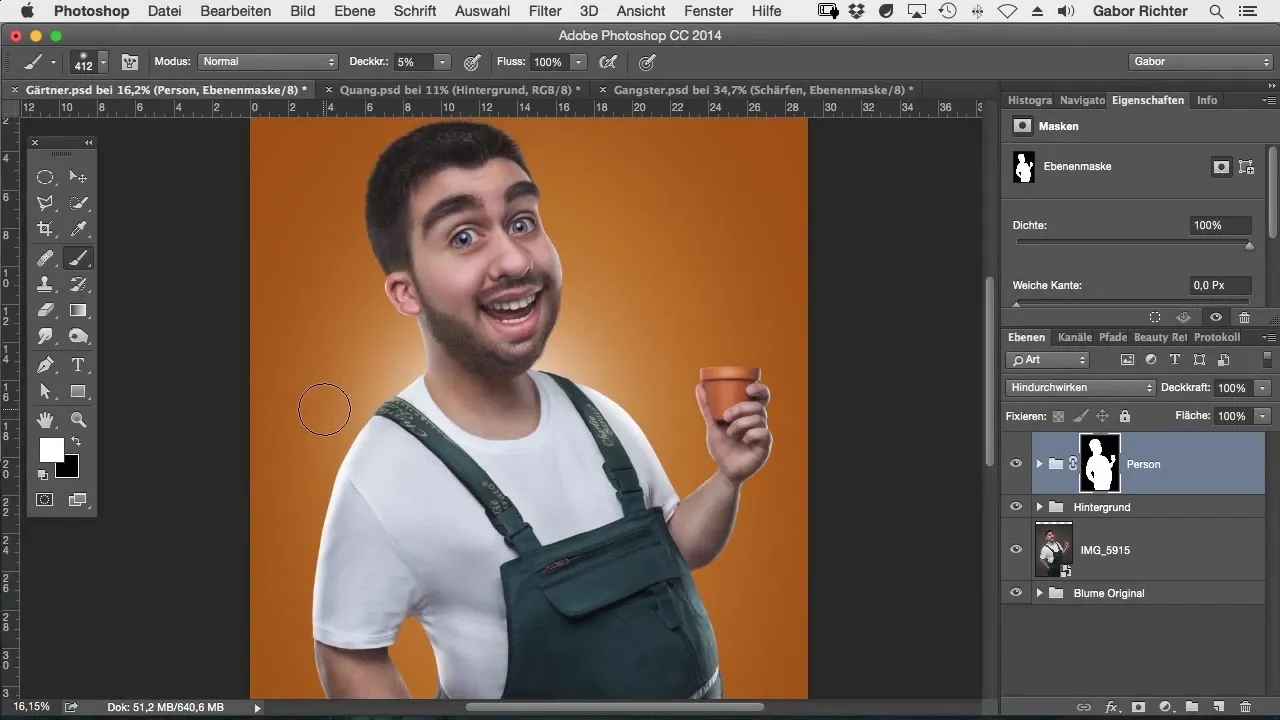
Bu katmanı "Parlama" olarak adlandır. Böylece düzeni koruyabilir ve değişiklikleri nerede yaptığını bilirsin. Bu yeni katmanla, ana resmine zarar vermeden değişiklik yapma esnekliğine sahip olursun.
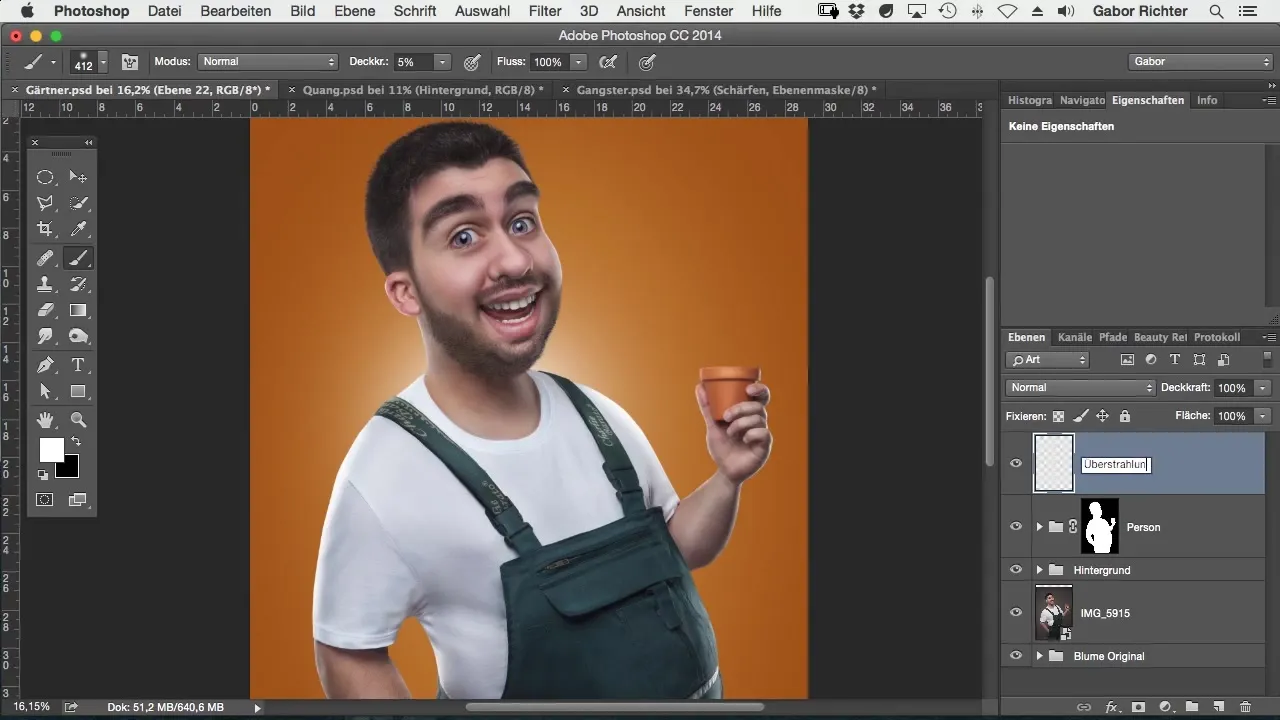
Şimdi bir sonraki adım için hazırsın. Fırça aracını seç. Yumuşak bir parıltı elde etmek için fırçanın opaklığını %5 olarak ayarlamalısın. Bu ayar, parlamayı kademeli olarak inşa etmene ve resme ne kadar ışık ekleyeceğini kontrol etmene yardımcı olur.
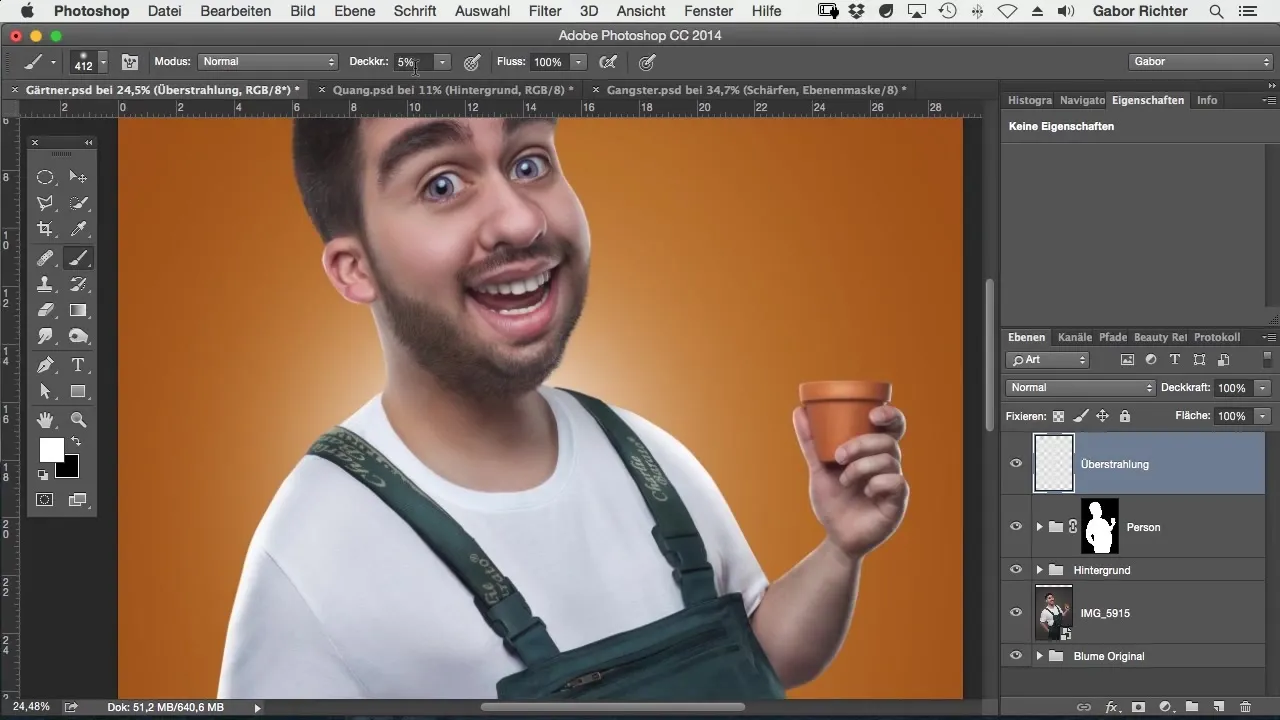
Parlamanın iyi görünmesi için beyazı ön plan rengi olarak seç. Bu ton ile etkili ışık efektleri elde edebilirsin. Şimdi, yeni katmana çeşitli küçük noktalar çizmeye başla. Özellikle resmin içindeki figürün boyun veya çene gibi ana bölgelerine odaklan. Bu alanlar ışığı özellikle iyi yakalar ve yansıtır.
Parlamanın çok güçlü olmamasına dikkat et. Eğer fazla olduğunu düşünüyorsan, katmanın opaklığını azaltabilirsin. Daha ince bir etki elde etmek için yaklaşık %50 ayarlayabilirsin ki bu da resmi aşırıya kaçmadan vurgular.
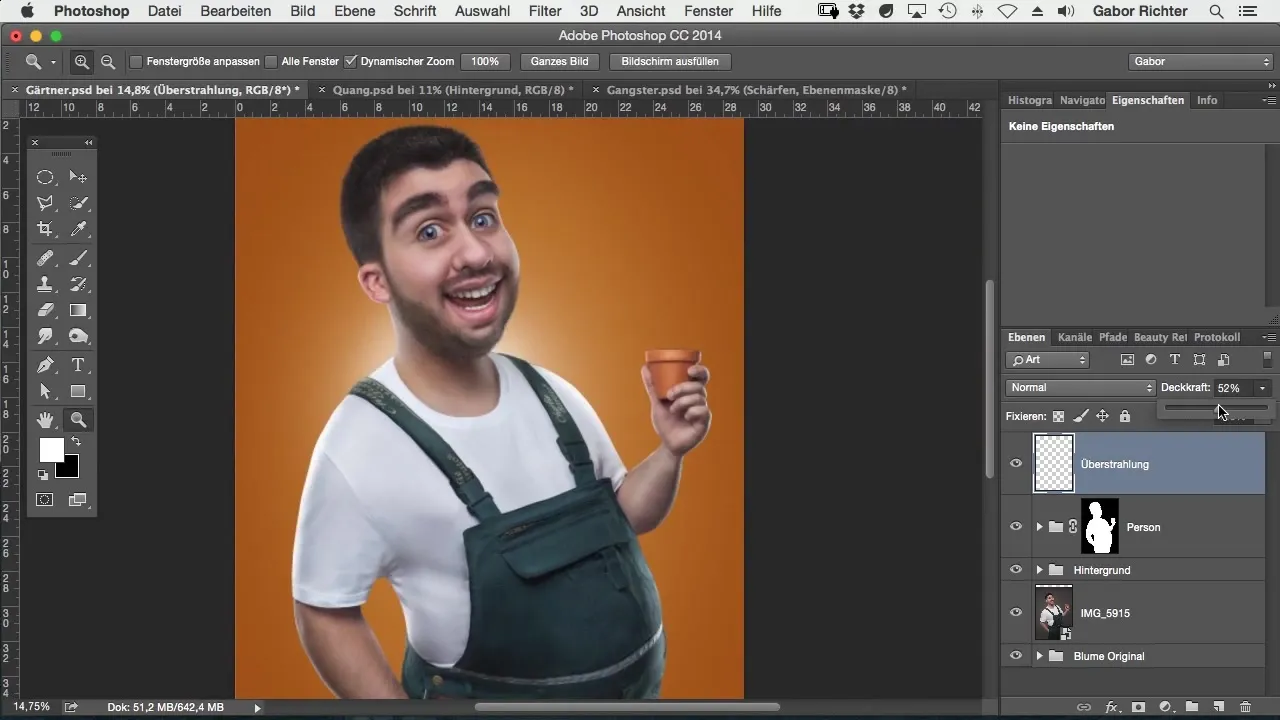
Ayrıca, parlamayı diğer bölgelere ekleyerek resmi iyileştirme özgürlüğünü de alabilirsin. Belki de sırtın üzerinden de çizdiğimi fark ettin. Oradaki hafif bir ışık oyunu, resmin parlamasını ve daha canlı görünmesini sağlayabilir.
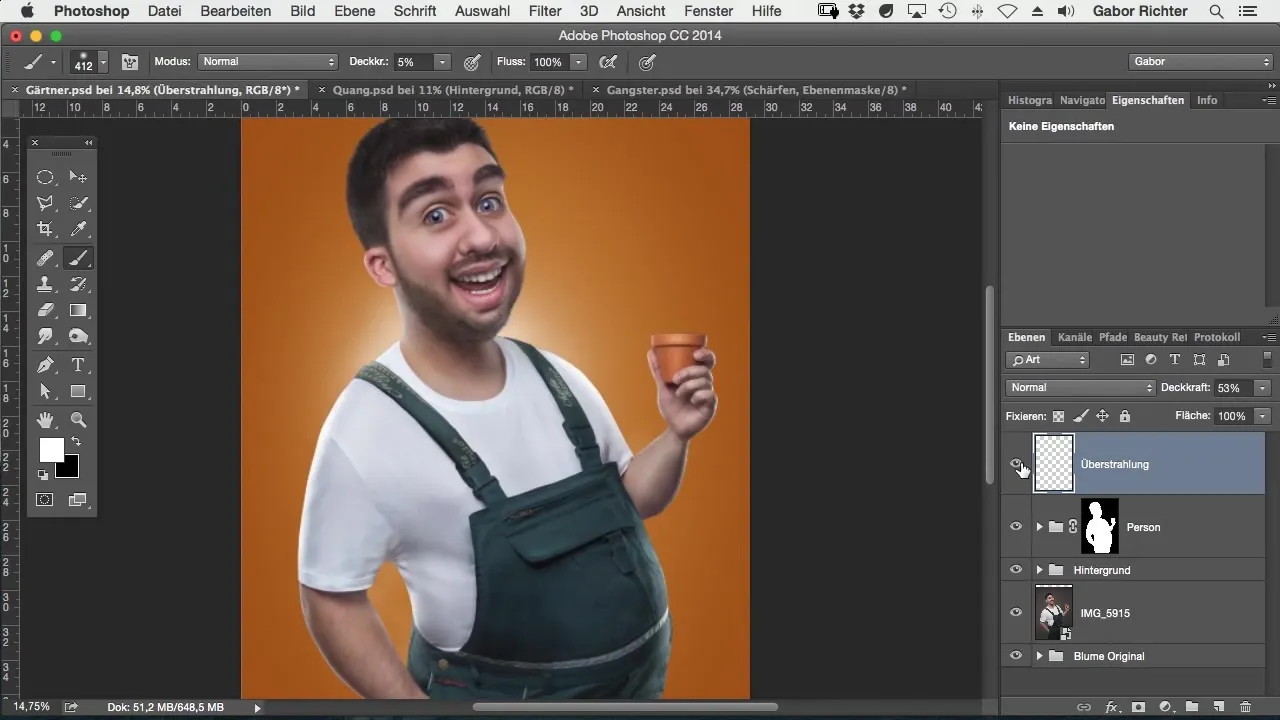
Daha az, daha fazladır. Ancak bu küçük detaylar, resmin genel etkisine büyük katkılarda bulunur ve ona daha fazla derinlik ve yaşam katar. Küçük bir adım olmasına rağmen, bu teknik resmini daha heyecan verici ve çekici hale getirir.
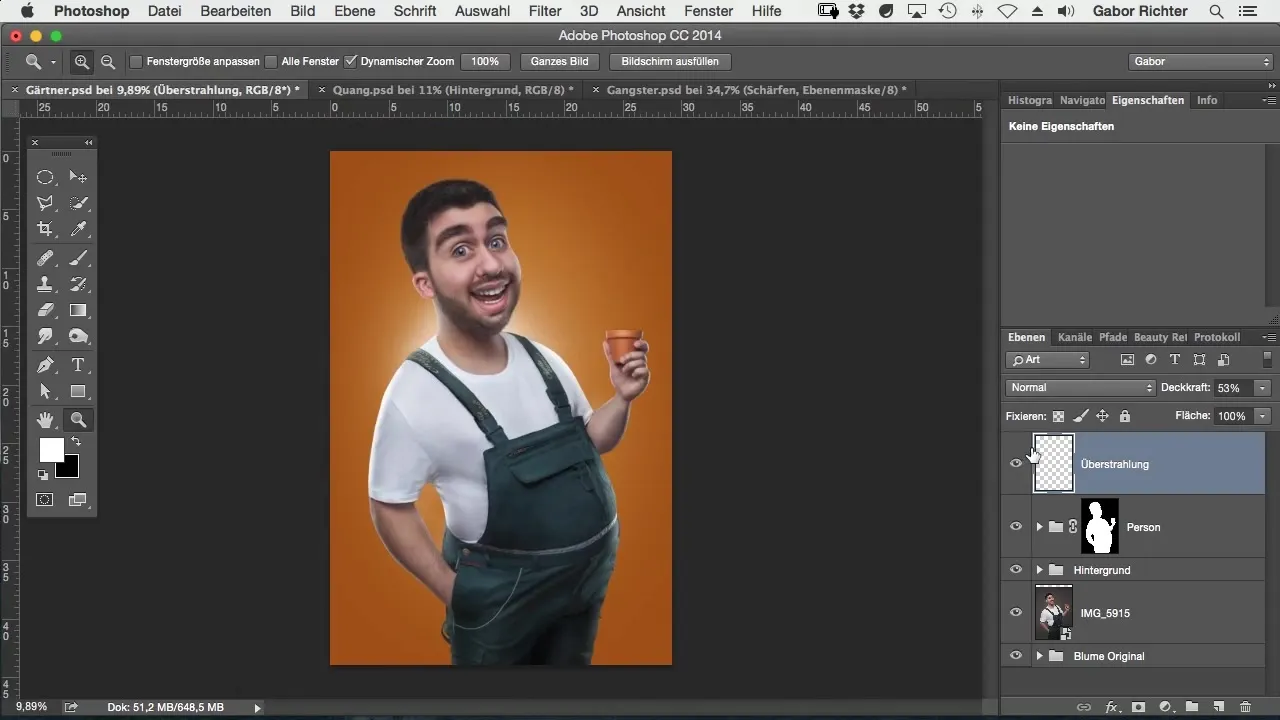
Parlama çok yoğun görünüyorsa, istediğin dengeyi bulmak için opaklığı azaltabilir veya bazı noktaları silmek için silgi aracını kullanabilirsin. Sonuçla mutlu olman ve resmin doğru bir aura taşıması önemli.
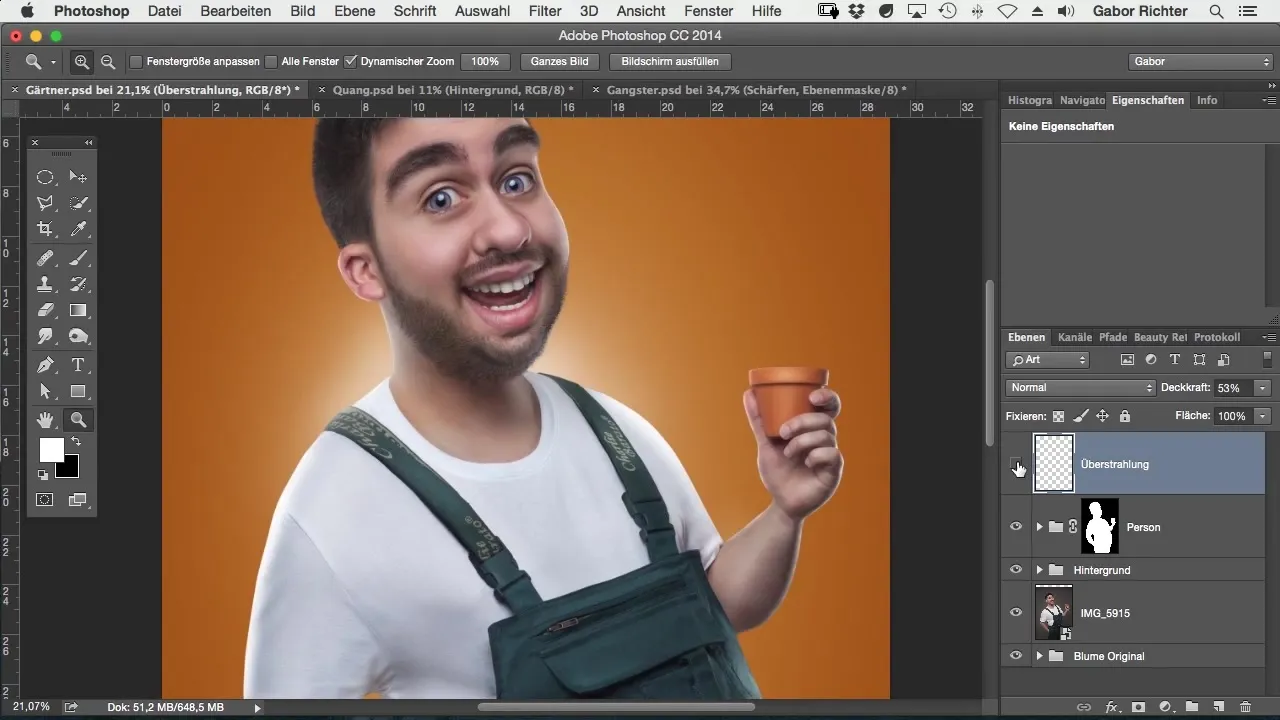
Parlamanı geliştirmek için harika bir yol, mevcut ışık çizgileriyle birlikte kullanmaktır. Parlak ışık parlamasının, resmindki mevcut ışıkla uyumlu olmasını sağla.
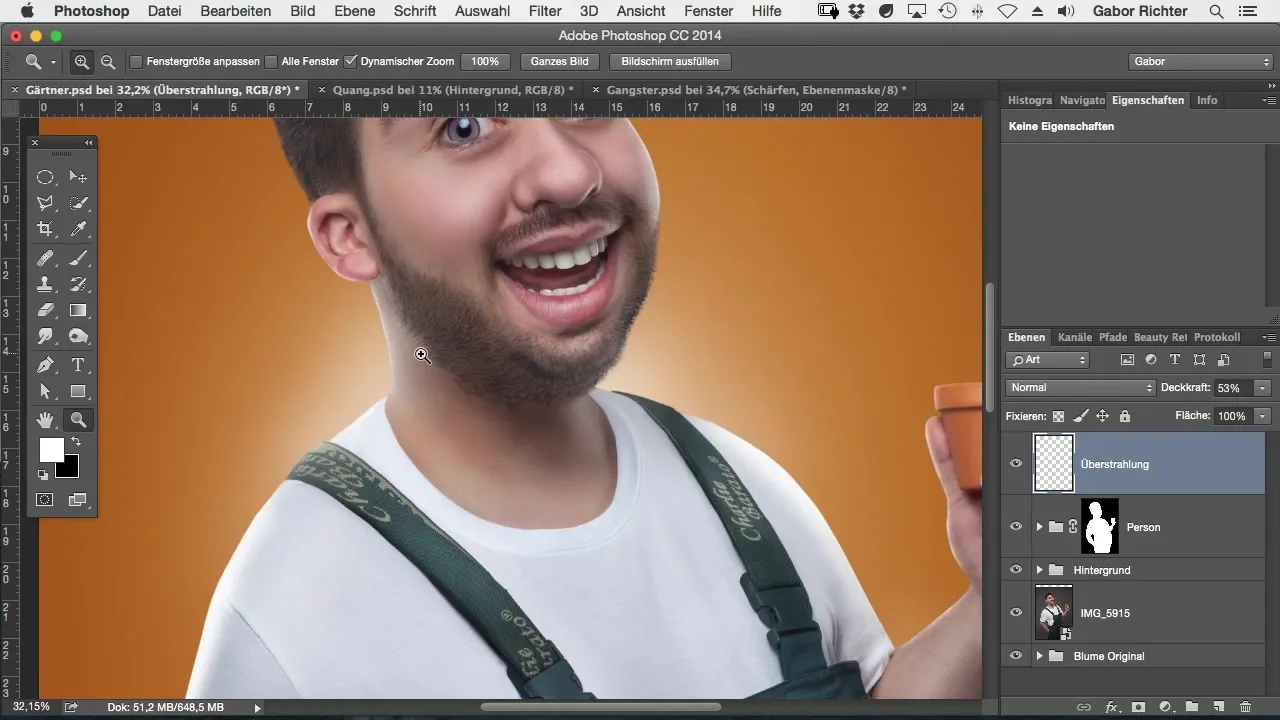
Özet – Photoshop’ta Comic Tarzı için Parlama Teknikleri
Photoshop’ta bir parıltı eklemek, comic resmini ışığın yeni bir boyutuna dönüştürebilir. Doğru araçlar ve tekniklerle, sanatını daha canlı hale getiren ince ama etkili ışık efektleri oluşturabilirsin.
Sıkça Sorulan Sorular
Fırçanın opaklığını nasıl değiştirebilirim?Fırça ayarlarına gidin ve opaklığı istediğiniz yüzde ayarlayın.
Parlamayı farklı renklerde oluşturabilir miyim?Evet, istediğin rengi kullanabilirsin, ancak beyaz en iyi ışık yansıma efektini sunar.
Sonuçtan memnun değilsem ne yapmalıyım?Parlamanın opaklığını ayarlayabilir veya silgi aracıyla noktaları silebilir ve yeniden boyayabilirsin.


